Excel: 複数の値で列をフィルターする方法
Excel では、複数の値で列をフィルター処理したい場合がよくあります。
幸いなことに、これは高度なフィルター機能のおかげで簡単に行うことができます。
次の例は、この関数を実際に使用する方法を示しています。
例: Excel で複数の値で列をフィルターする
さまざまなバスケットボール選手に関する情報を含む次のデータセットがあるとします。
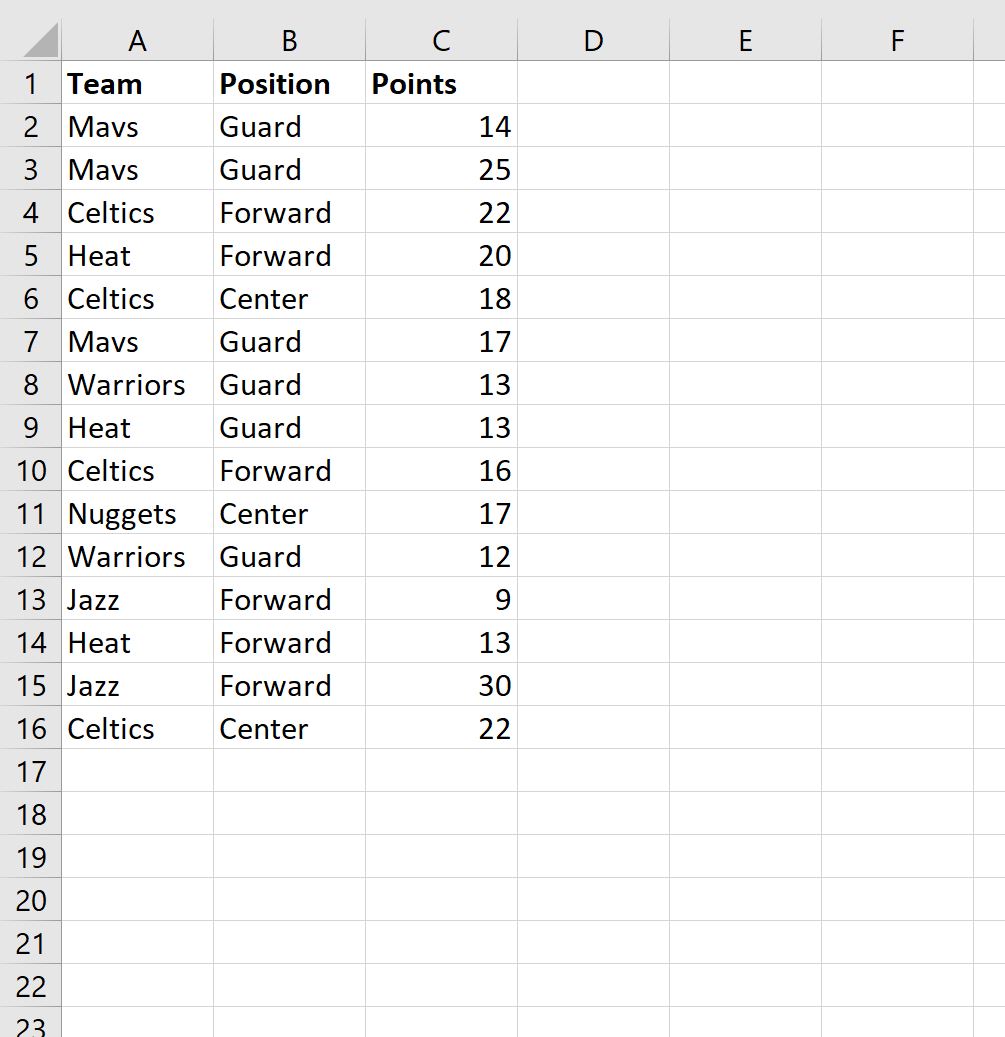
次に、データセットをフィルターして、チーム列にヒートまたはセルティックスが含まれる行のみを表示するとします。
これを行うには、フィルタリングするチームを指定する列を作成します。

次に、上部のリボンにある[データ]タブをクリックし、 [並べ替えとフィルター]グループの[詳細設定]ボタンをクリックします。
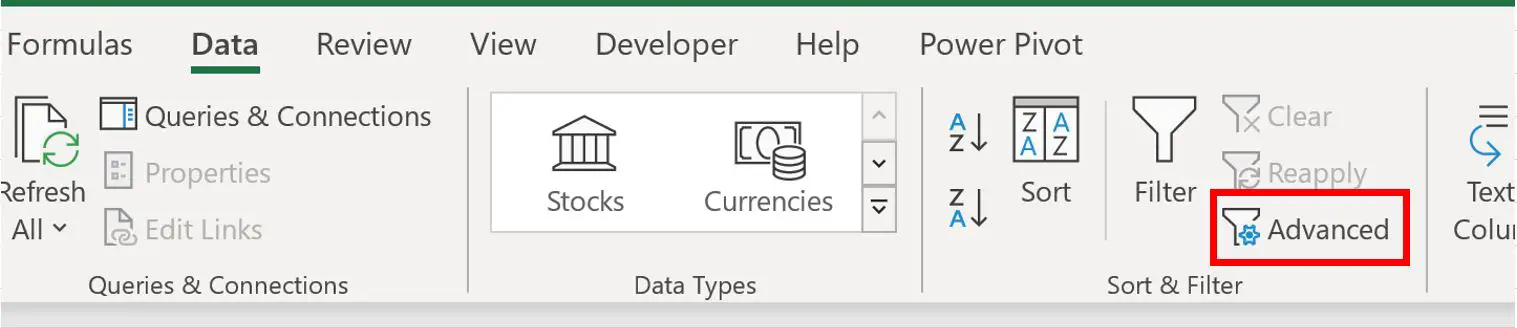
表示される新しいウィンドウで、リスト範囲としてA1:C16を使用し、基準範囲としてE1:E3 を使用します。
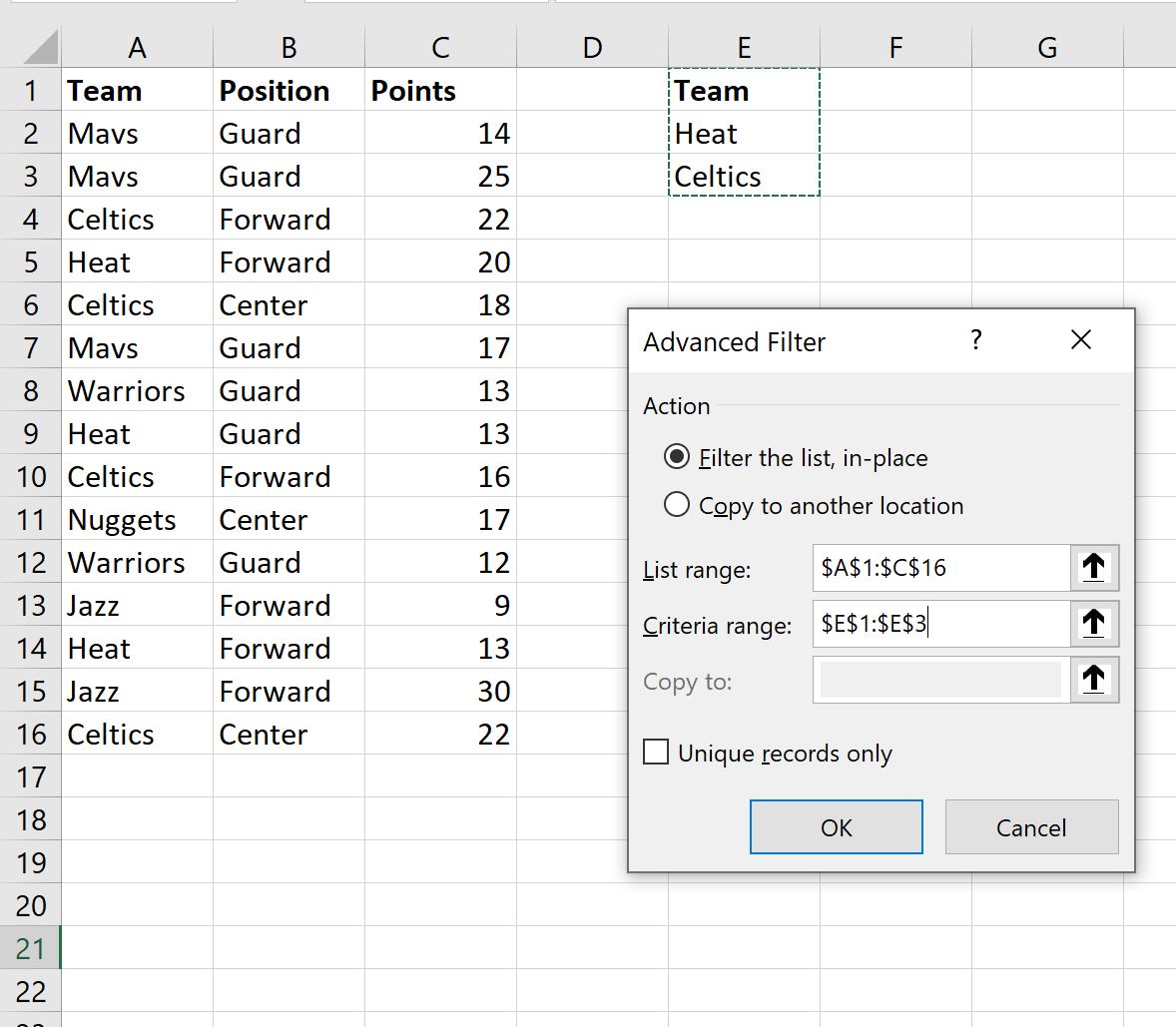
[OK]をクリックすると、データが自動的にフィルタリングされ、チーム名が Heat または Celtics に等しい行のみが表示されます。
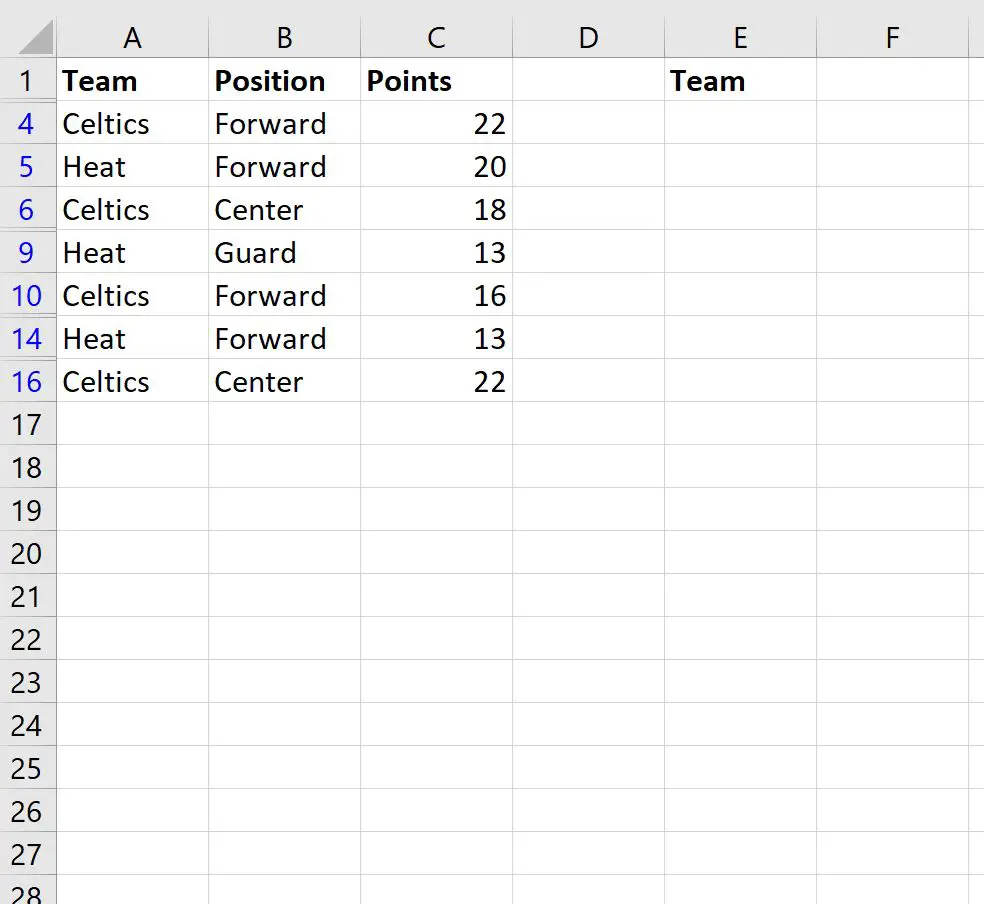
この特定の例では、データを適切にフィルタリングすることを選択します。
フィルタリングされたデータを別の場所に表示したい場合は、[詳細フィルタ] ウィンドウで[別の場所にコピー]の横にあるボタンをオンにします。
追加リソース
次のチュートリアルでは、Excel で他の一般的な操作を実行する方法について説明します。
Excelで複数の列をフィルタリングする方法
Excelでフィルターされた行を追加する方法
Excel でフィルターされた行をカウントする方法